Uređivač registra: Popravak Ne može se uvesti pogreška datoteke u sustavu Windows 10
Windows / / August 05, 2021
Ako ste redoviti korisnik sustava Windows, vjerojatno ste upoznati s uređivačem registra. To je grafički alat u kojem su baze podataka s informacijama, postavkama, opcijama i drugim vrijednostima za softver i hardver instalirane u ključne vrijednosti. Međutim, možete izvršiti promjene u uređivaču registra radi podešavanja sustava Windows ili drugih aplikacija. Ali ponekad korisnici ne mogu uvesti pogrešku u datoteke u softveru za uređivanje registra. Danas ćemo se pozabaviti tim problemima i dat ćemo vam radno rješenje za problem.
Međutim, postoji nekoliko grešaka u sustavu Windows s kojima se suočavaju korisnici. Jedan od njih je za uređivač registra. Izvješteno je da korisnik ne može uvesti datoteku REG u uređivaču registra. Ključeve i potključeve registra možete stvarati, brisati i mijenjati, a također možete popraviti i oštećene ključeve. U osnovi možete prilagoditi bilo što u sustavu Windows pomoću uređivača registra. No, novo izdanje zaustavlja korisnike da uređuju mnoge REG datoteke. Ovo nije ozbiljan problem s nekoliko podešavanja i provjerom možete li ga jednostavno riješiti.
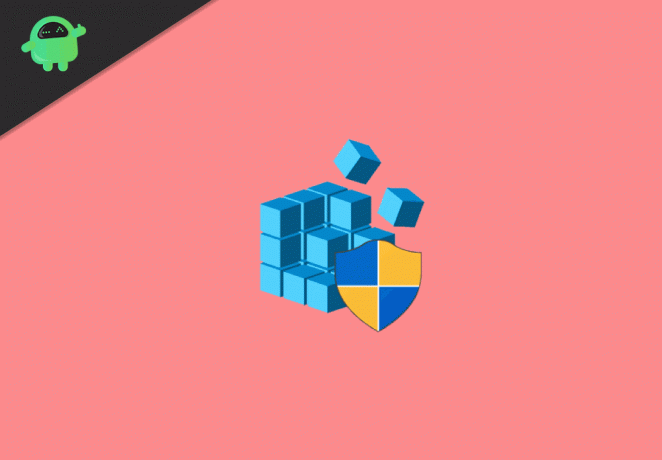
Sadržaj
-
1 Uređivač registra: Ispravak pogreške pri uvozu datoteke u sustavu Windows 10
- 1.1 1. Uklanjanje praznog retka i potvrđivanje produžetka.
- 1.2 2. Pokretanje uređivača registra kao administratora
- 1.3 3. Davanje dozvole registru
- 1.4 4. Preuzimanje vlasništva nad Registrom
- 2 Zaključak
Uređivač registra: Ispravak pogreške pri uvozu datoteke u sustavu Windows 10
Moguća teorija za pogrešku uvozne datoteke u uređivaču registra je da se javlja zbog administratorskih prava, dopuštenja, praznih lajkova u reg skripti i vlasničkih pogrešaka. Međutim, grešku možete ispraviti pomoću nekoliko podešavanja u uređivaču registra. Slijedite dolje navedena rješenja da biste popravili pogrešku pri uvozu datoteke u uređivaču registra.
Bilješka: Prvo napravite sigurnosnu kopiju prije igranja s uređivačem registra i bit će sjajno ako uđete u siguran način za obavljanje takvih zadataka, samo da biste bili sigurni.
1. Uklanjanje praznog retka i potvrđivanje produžetka.
Prvo provjerite proširenje koje imate. Desnom tipkom miša kliknite datoteku koju želite uvesti i odaberite svojstva, a sada provjerite je li format datoteke u REG formatu. Ako je odgovor da, datoteka će najvjerojatnije biti nastavak uređivača registra. Međutim, nije dobra ideja preuzimati i uvoziti datoteke registra iz nesigurnih izvora kao što su bujice i web stranice s shareware-om, jer datoteke registra mogu mijenjati i sustav Windows. Stoga je sigurno ne preuzimati reg datoteke s bilo kojih nepouzdanih web mjesta. Međutim, ako datoteka nije u reg formatu, otvorite je u bilježnici i spremite kao u reg format. Sada ga pokušajte uvesti.
Ako vam uređivač registra i dalje prikazuje pogrešku, onda je najvjerojatnije na početku koda u datoteci REG prazan redak. Stoga otvorite REG datoteku s notepadom i uklonite praznu vezu pritiskom na backspace. Spremite datoteku nakon što ste uklonili prazan prostor i pokušajte je ponovo uvesti.
2. Pokretanje uređivača registra kao administratora
Ako koristite Registry Editor jednostavno bez davanja administrativnih povlastica, vjerojatno ćete se tijekom uvoza suočiti s pogreškom. Stoga morate pokrenuti Registry Editor kao administrator.

Pretražite Uređivač registra na Windows traci s desnim klikom i odaberite Pokreni kao administrator. Pokušajte ponovo uvesti reg datoteku i provjerite je li pogreška riješena.
3. Davanje dozvole registru
Odobravanje dozvole direktoriju riješit će vaš problem, a svoju datoteku reg možete uvoziti, slijedite korake navedene u nastavku da biste dali dozvolu.
Korak 1) Pokrenite uređivač registra kao administrator, a zatim pronađite direktorij u koji želite uvesti datoteku.

Zatim kliknite na Uredi na traci izbornika i kliknite na Dopuštenje opcija.

Korak 2) U prozoru dozvole kliknite na Napredna dugme.
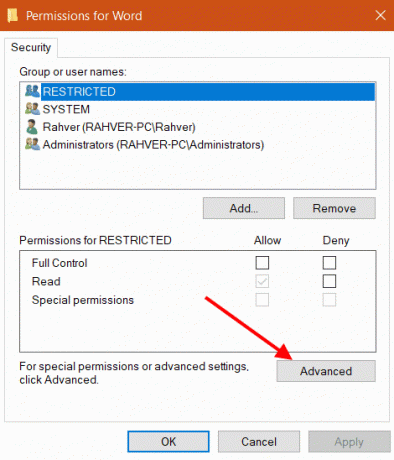
Korak 3) Na kartici Dopuštenje pronađite svoj račun. Obavezno odaberite administratorski račun s Potpunom kontrolom i dvaput kliknite na unos da biste promijenili kontrolu pristupa. Kliknite gumb Dodaj da biste stvorili novi unos.

Korak 4) Označite opciju Potpuna kontrola i čitanje, odaberite vrstu Dopusti i odaberite Primijeni na tipke i potključeve.
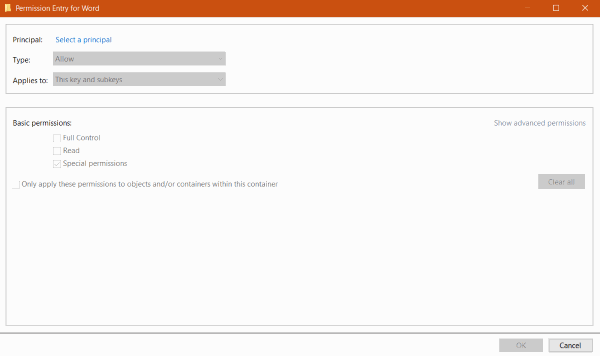
4. Preuzimanje vlasništva nad Registrom
Korak 1) Prvo pokrenite Registry Editor kao administrator, a zatim kliknite na Uredi opcija, idite na Dopuštenje.

Korak 2) Svakako prvo odaberite mapu ili podmapu, a zatim idite na opciju dopuštenja, u prozoru za dopuštenje kliknite na Napredna dugme.

Korak 3) Klikni na promijeniti opcija na vrhu Administratorskog prozora.
Korak 4) Otvorit će se novi prozor, a sada na okviru kliknite na administratora i kliknite na Označi ime opcija.
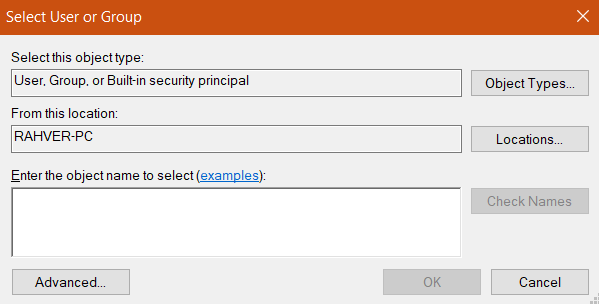
Korak 5) Sada ćete na prozoru vidjeti ime administratora, odaberite ga i kliknite na u redu dugme.
Korak 6) Na prethodnom prozoru označite Zamijenite vlasnika na podspremnicima i objektima i kliknite na u redu dugme.
Sada pokušajte uvesti reg datoteku i provjerite je li pogreška riješena.
Zaključak
Ne postoji mnogo načina za rješavanje problema. Programe možete resetirati ako nijedno od gornjih rješenja ne funkcionira. Također, možete resetirati uređivač registra. Bolje je ako poduzmete mjere predostrožnosti prije izvođenja takvih zadataka, napravite sigurnosnu kopiju podataka i datoteka, prijeđite na siguran način i isprobajte ova rješenja. Nikada ne preuzimajte datoteke reg iz bilo kojeg nepouzdanog izvora.
Izbor urednika:
- Popravak Ne mogu pročitati ovu datoteku prilikom otvaranja slike pomoću Paint-a. Net for Windows
- Kako popraviti drugi monitor koji nije otkriven u sustavu Windows 10
- Kako popraviti ACPI_BIOS_ERROR u sustavu Windows 10/8/7?
- Što su obiteljske mogućnosti u sustavu Windows 10 i kako to sakriti?
- Kako popraviti pad Beserver.exe na KERNELBASE.DLL?
Rahul je student računarstva s velikim zanimanjem za područje tehnologije i teme kriptovaluta. Većinu vremena provodi ili pišući ili slušajući glazbu ili putujući po neviđenim mjestima. Vjeruje da je čokolada rješenje svih njegovih problema. Život se dogodi, a kava pomaže.



